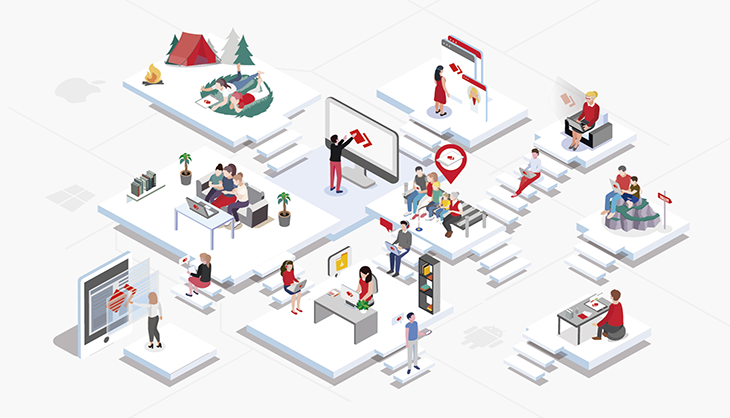
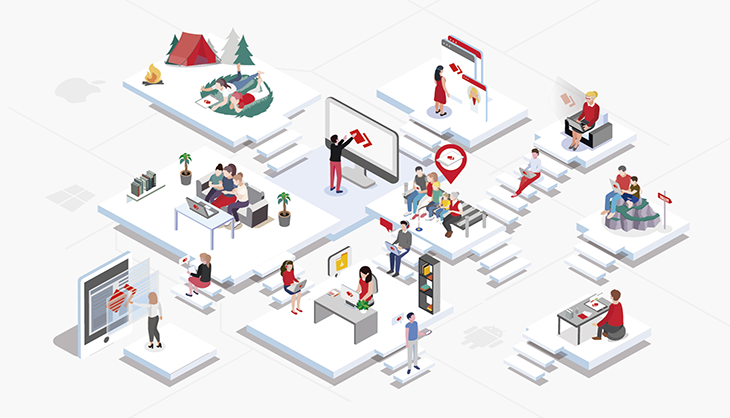
Trong bài viết trước của iworld.com.vn, các bạn đã biết được phần mềm điều khiển từ xa miễn phí hữu ích như thế nào để giữ liên lạc với mọi người. Kết nối với thiết bị để hỗ trợ công nghệ cũng có nghĩa là kết nối với mọi người. Và bây giờ khi hoàn tất cho mục đích sử dụng cá nhân, bạn có thể dùng AnyDesk để kết nối miễn phí tới một máy tính từ xa và hợp tác với các dự án cá nhân cùng bạn bè của bạn, chẳng hạn như các chương trình mã hóa cùng nhau.
» 4 tính năng bảo mật của Anydesk
» Cách làm việc tại nhà hiệu quả bằng AnyDesk
» In ấn từ xa với AnyDesk
» AnyDesk giúp bảo vệ môi trường như thế nào?
» Cách giữ liên lạc với những người thân yêu của bạn bằng AnyDesk
» 3 trường hợp sử dụng đặc biệt của AnyDesk
→ Và nhiều bài viết khác về Anydesk
» Xem lý do chọn PACISOFT
» Tại sao nên mua phần mềm qua PACISOFT
Công cụ cho các dự án cá nhân của bạn
Thế giới ngày nay được kết nối với nhau theo nhiều cách và AnyDesk có thể giúp bạn tận dụng điều đó. Điện thoại của bạn có thể trở thành điều khiển từ xa cho các công cụ mạnh mẽ như máy in 3D hoặc kính thiên văn, và bạn có thể điều khiển chúng từ bất cứ đâu trên Thế Giới. Nếu bạn thích thiết kế đồ họa, bạn có thể dùng máy tính bảng hoặc máy tính xách tay của mình – hoặc bất kỳ thiết bị gọn nhẹ nào khác – để kết nối với chiếc PC cấu hình cao của mình và làm việc với các dự án của mình từ mọi nơi như thể bạn đang ngồi ngay trước màn hình PC vậy.
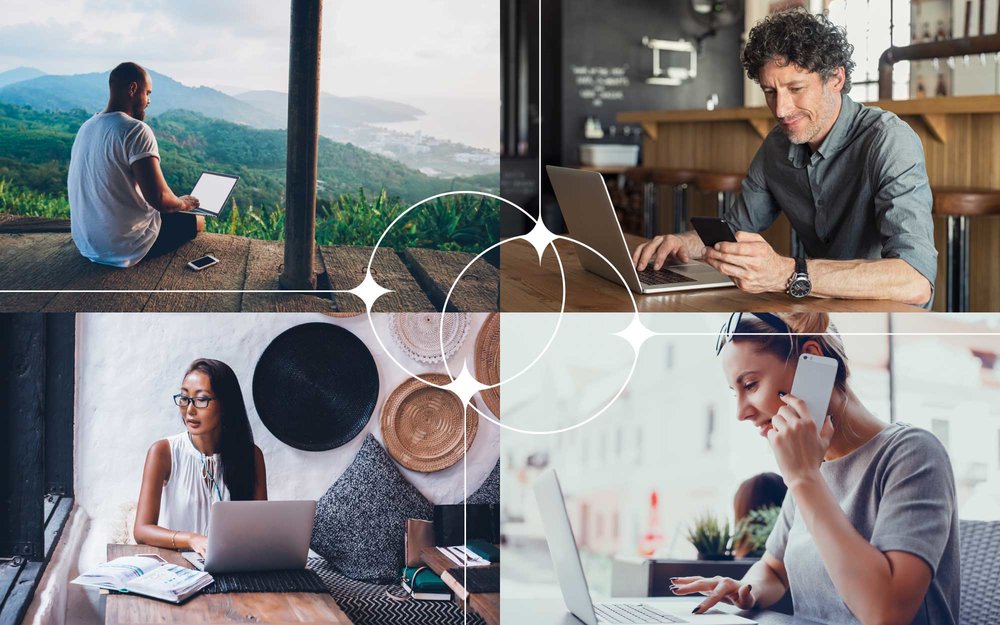
Bạn có thể bắt đầu dự án của mình từ bất cứ đâu trên Thế Giới
Bằng cách thiết lập quyền truy cập không giám sát, bạn không cần phải có mặt để chấp nhận phiên từ xa mà chỉ cần truy cập thiết bị thông qua mật khẩu. Để làm cho trải nghiệm sống động hơn nữa, tính năng in ấn từ xa cho phép bạn in tại chỗ những tài liệu từ thiết bị từ xa của mình.
Luôn linh hoạt
AnyDesk không chỉ là một công cụ hữu ích khi nói đến làm việc theo nhóm, mà nó còn giúp cho bản thân chúng ta làm việc có tổ chức. Nhiều người thường xuyên sử dụng máy tính Windows cùng với điện thoại Android để làm việc, dẫn đến chúng ta sẽ có nhiều chương trình và tệp khác nhau trên mỗi thiết bị. Nhiều khi chúng ta còn sử dụng thêm cả macOS hoặc iOS nữa vì mỗi hệ điều hành đều có ưu điểm riêng. Có vẻ như thật khó để giữ cho mọi thứ được quản lý rõ ràng.
Rất may, bạn có thể tải xuống AnyDesk miễn phí trên mọi thiết bị. Bằng cách đó, bạn không cần phải đảm bảo rằng một tệp dự án quan trọng phải có trên mọi thiết bị, bạn chỉ cần có thể truy cập chúng trên nhiều nền tảng thông qua chức năng truyền tệp từ xa và lưu lại, hoặc sao chép và dán chúng từ thiết bị này sang thiết bị khác bất kỳ lúc nào.
Trình quản lý tệp từ xa dễ sử dụng của AnyDesk giúp bạn luôn có thể tổ chức và truyền tệp tin cực kỳ nhanh chóng. Ngoài ra, nó cũng hữu ích nếu bạn muốn quản lý ngôi nhà thông minh của mình bằng Linux và truy cập nó khi đang di chuyển bằng điện thoại thông minh Android của bạn.
Giữ an toàn
Bảo mật là một trong những chủ đề quan trọng nhất đối với AnyDesk. Đó là lý do tại sao các bạn nhận được tất cả các tính năng bảo mật của các gói trả phí trong khi chỉ sử dụng bản miễn phí. Tất cả chúng đều được tích hợp vào tệp nhỏ 3MB.
Đầu tiên, mọi kết nối được bao bọc trong nhiều lớp bảo mật, từ công nghệ TLS 1.2 được sử dụng trong ngân hàng trực tuyến, đến trao đổi khóa RSA 2048. Điều này đảm bảo mọi kết nối đều được xác minh và bảo vệ khỏi vấn đề truy cập trái phép. Các kết nối không thể được giải mã bởi các bên thứ ba nhờ Perfect Forward Secrecy và không có mật khẩu nào của bạn sẽ được lưu trữ – thay vào đó chúng tôi sử dụng Salted Password Hashing.
Nếu nhiều lớp bảo mật là không đủ, AnyDesk cũng có nhiều tính năng bảo mật trong ứng dụng mà bạn có thể tùy chỉnh để đảm bảo bạn luôn kiểm soát phiên từ xa của mình. Có một số quyền có thể được điều chỉnh để phù hợp với nhu cầu của bạn.
Nếu bạn không muốn cấp cho bên kia quyền sử dụng chuột và bàn phím của mình? Đơn giản chỉ cần vô hiệu hóa chúng bằng một nút bấm. Bạn muốn một số sự riêng tư trong khi làm việc trên thiết bị từ xa? Hãy làm đen màn hình bằng Privacy Mode. Bạn còn có thể quyết định ai có thể truy cập thiết bị của bạn hoặc thậm chí tìm thấy thiết bị của bạn nữa, và đối với quyền truy cập không giám sát, bạn có thể thêm lớp bảo mật thứ hai bằng cách thiết lập xác thực hai yếu tố. Ngoài mật khẩu, bạn phải quét mã QR bằng ứng dụng xác thực tương thích với TOTP và nhận mã một lần được tạo ngẫu nhiên như một rào cản bổ sung.
Đây chỉ là một số trường hợp sử dụng thông thường cho phiên bản AnyDesk miễn phí. Hãy tải xuống AnyDesk miễn phí bất cứ lúc nào và tìm hiểu những khả năng bạn có thể. Bởi vì cuối cùng, AnyDesk chỉ là công cụ và bạn là người quyết định nó có thể làm được những gì!
Xem thêm:
Biên dịch bởi Vinh Thức – iworld.com.vn
more recommended stories
 Freepik gia nhập cuộc đua AI với tính năng Freepik Pikaso
Freepik gia nhập cuộc đua AI với tính năng Freepik PikasoFreepik chắc hẳn là một cái.
 [Đăng ký tham gia] webinar: Unlocking the power of AI with Adobe Creative Cloud
[Đăng ký tham gia] webinar: Unlocking the power of AI with Adobe Creative CloudTrong kỷ nguyên công nghệ phát.
 [Đăng ký tham dự] Event “Dẫn đầu xu hướng công nghệ trong thiết kế cùng 3ds Max, Maya và Lenovo”
[Đăng ký tham dự] Event “Dẫn đầu xu hướng công nghệ trong thiết kế cùng 3ds Max, Maya và Lenovo”Vào ngày 07.11.2023, Arotech, Autodesk, Lenovo.
 Mua 01 thuê bao SketchUp Pro/Studio – Nhận ưu đãi* 10% cho bộ thứ 2
Mua 01 thuê bao SketchUp Pro/Studio – Nhận ưu đãi* 10% cho bộ thứ 2Nếu bạn đang tìm kiếm một.
 Phân tích mối đe dọa trong Microsoft 365 Defender
Phân tích mối đe dọa trong Microsoft 365 DefenderThreat analytics là giải pháp thông.
 Tìm hiểu Microsoft Defender for Business – Giải pháp nâng cao bảo mật doanh nghiệp
Tìm hiểu Microsoft Defender for Business – Giải pháp nâng cao bảo mật doanh nghiệpBảo mật vẫn là một trong.
 Microsoft 365 Copilot: Các lợi ích dành cho doanh nghiệp
Microsoft 365 Copilot: Các lợi ích dành cho doanh nghiệpTrong thời gian gần đây, cộng.
 Paessler PRTG MultiBoard – Được thiết kế dành riêng cho PRTG Enterprise Monitor
Paessler PRTG MultiBoard – Được thiết kế dành riêng cho PRTG Enterprise MonitorTổng quan toàn diện Paessler PRTG.
